原文記事:https://jp.videoproc.com/edit-convert/how-to-compress-mov.htm
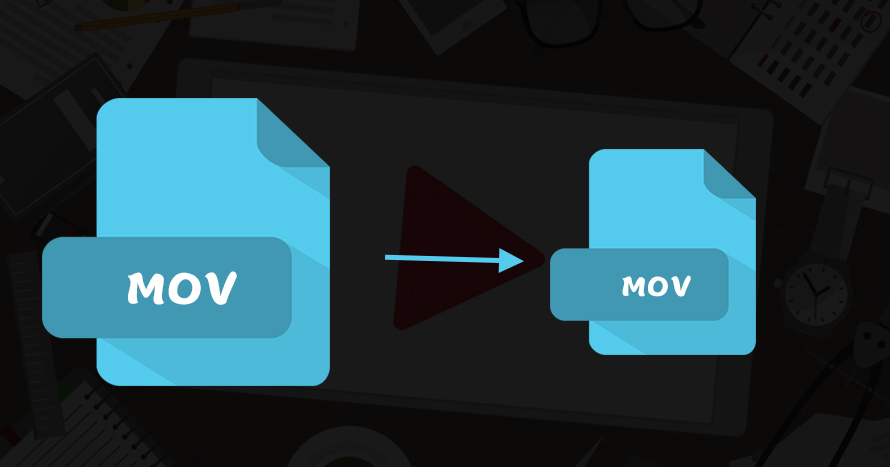
今回はMOVファイルを簡単に圧縮できる方法を皆さんに詳しく紹介しています。圧縮ソフトを使ってMOVを圧縮する方法以外、オンラインでMOVを圧縮する方法も説明します。
一、MOVファイルを圧縮する方法を紹介する
MOV動画をどうやって圧縮していますか?実は、MOVを圧縮する方法が多いです。例えば、フォーマット変換、パラメータ調整、シーンカットなど。
❶MOV動画のフォーマットを変換する
MOV動画ファイルを他のフォーマットに変換すれば、動画ファイルの容量を小さくできます。例えば、FLVやWMVがおススメです。
❷MOV動画のパラメータを調整する
MOV動画ファイルのパラメータを調整することによって、MOVを圧縮できます。
・解像度
- 解像度とは、動画画面のきめ細かさを示す単位です。基本的に、解像度の数字が大きいほど、高画質で綺麗な動画ということがわかります。そのため、動画の容量サイズも大きくなります。
- で、解像度を低く調整すれば、MOV動画の容量サイズを小さくして、圧縮できます。
・ビットレート
- ビットレートとは、「1秒間に何ビットの情報データを詰め込んでいるか」を表します。基本的に、動画のビットレートが高ければ高いほど、画質や音質が向上しますので、動画サイズも大きくなります。
- で、ビットレートを低くすれば、MOV動画を圧縮することができます。
・フレームレート
- フレームレートとは、動画の滑らかさを示す単位です。フレームレートの数値が大きいほど動画が滑らだと分かります。でも、高いフレームレートで送るデータ量も大きくなりますので、動画の容量サイズが大きくなってしまいます。
- で、フレームレートの数値を低くすることによって、MOVファイルを圧縮することもできます。
- ただし、フレームレートの数値を小さすぎると、再生する際、動画がかくかくになりますので、ご注意ください。基本的に、一般的な滑らかさなら、フレームレートの数値を24~30FPS程度に設定してください。
❸MOV動画中不要なシーン(部分)をカットする
MOV動画ファイルの再生時間が長すぎると、容量サイズも大きくなります。トリミングやカット機能で不要なシーン部分を削除すれば、MOVファイルのサイズを縮小できます。
二、圧縮ツールを利用してMOV動画の容量を小さくする方法
1. 圧縮ソフトを使ってMOV動画を圧縮する
VideoProc、Handbrake、Freemake Video Converter、XMedia Recodeなど多くの動画圧縮ソフトが利用できます。ここでは、圧縮ソフトVideoProcを使って手軽にMOVを圧縮する方法を説明します。
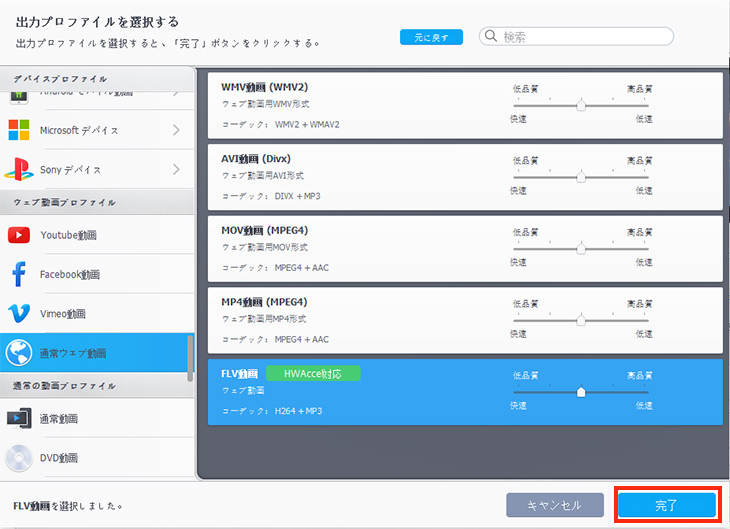
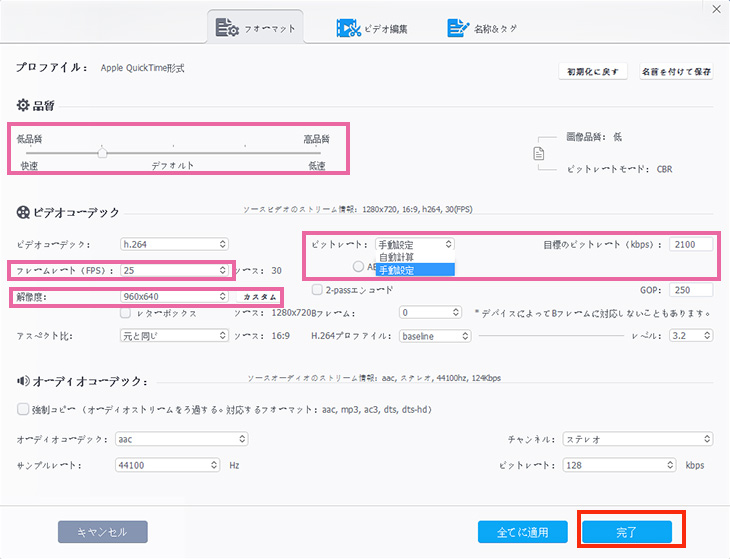















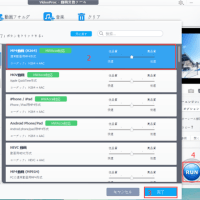


※コメント投稿者のブログIDはブログ作成者のみに通知されます